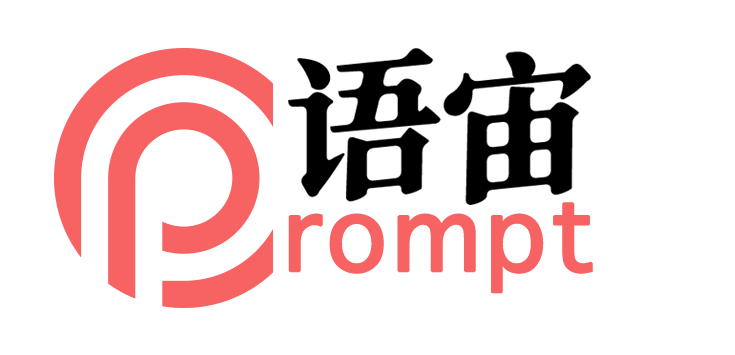AI 视频生成领域目前由两大厂商主导:RunwayML 和 PikaLabs。上一篇文章介绍了如何使用 Pika 的入门指南,今天就和大家讲解一下 Pika 的指令吧~
指令介绍
/create:文本生成视频
输入“ / ”,在弹出的选项中选择 /create

也可以调用 /create 启动图生视频功能,先点击文本框外的 “增加 1” ,会弹出一个 image 的选项,点击就能从本地上传图像了,然后再输入有关画面内容及动作描述,按 enter 发送出去就可以啦。

/animate:图像生成视频
输入“ / ”,在弹出的选项中选择 /animate
把图像拖进去“ Drag and drop or click to upload file ” 的虚线框中,或者点击上传的图标,在本地选择一张图片。

指令测试
文本生成视频
Prompt:pixar animation, photorealistic 32k, baby bunny surfing a wave, cinematic lighting, sunset(皮克斯动画,真实感 32k,小兔子冲浪,电影灯光,日落)


用文本生图的好处是,每次生成的画面都不一样,它可以给你提供更多创意和想法。缺点是可能会遇到形体不合理的情况。
图片生成视频
Test 1: 没有文本描述
Pika 的小狐狸 logo 动起来了!


Test 2: 有文本描述
Prompt 1:water waves, swaying, little flowers(水波,摇曳,小花)

Prompt 2:the bird yell to women(鸟对着女人叫)

每次视频生成之后 Pika 都会 @ 你,在视频右上角的按钮可以下载视频。视频下方的两个按钮能重新生成视频。
点击 🔄 会直接重新生成视频,点击 🔀 可以更改提示词重新生成视频。
我们往期也有写过用 Pika 做的小案例,感兴趣的朋友可以看下 Pika 能运用在哪些场景呢~
传送门:https://mp.weixin.qq.com/s/2oYsz3X7A4mPZXeQEd2FZw
目前 Pika Labs 文本生成视频还有很大的进步空间,建议大家使用垫图的方式去制作视频。
对新手来说 Pika 的体验门槛非常低、生成质量也挺不错,已成为众多网友心中最好用的 AI 生成视频的工具了。
如何运用参数使视频变得更加可控,下一篇我们将会超详细解析 Pika Labs 参数,会逐个案例展开讲解。若想了解更多 AI 专业知识,欢迎大家加入我们的知识星球共同进步吧~